Развертывание Vista. Часть 15. Внедрение служб развертывания Windows
- Развертывание Vista — часть 1: знакомство с Windows AIK
- Развертывание Vista — Часть 2: Знакомство с программой установки Windows и форматом файла образа Windows
- Развертывание Vista. Часть 3. Понимание этапов настройки
- Развертывание Vista — Часть 4: Понимание сценариев развертывания
- Развертывание Vista – Часть 5: Использование Sysprep
- Развертывание Vista — Часть 6: Использование Windows SIM
- Развертывание Vista. Часть 7. Создание минимального файла ответов
- Развертывание Vista — часть 8: автоматическая установка с DVD
- Развертывание Vista — Часть 9: Автоматизация машины OOBE
- Развертывание Vista. Часть 10. Знакомство со средой предустановки Windows
- Развертывание Vista. Часть 11. Работа с Windows PE
- Развертывание Vista. Часть 12. Развертывание на основе образов
- Развертывание Vista. Часть 13. Выполнение развертывания на основе образа
- Развертывание Vista. Часть 19. Управление службами развертывания Windows (продолжение)
- Развертывание Vista. Часть 20. Работа с образами Discover
- Развертывание Vista. Часть 21. Работа с образами Capture
- Развертывание Vista. Часть 22. Развертывание образов с помощью служб развертывания Windows
- Развертывание Vista. Часть 23. Автоматическое развертывание образа с помощью служб развертывания Windows
- Развертывание Vista. Часть 24. Знакомство с Microsoft Deployment Toolkit
- Развертывание Vista. Часть 25. Подготовка Microsoft Deployment Toolkit к развертыванию Vista
- Развертывание Vista. Часть 26. Развертывание Vista с помощью Microsoft Deployment Toolkit
- Развертывание Vista. Часть 27. Автоматизация легкой установки
- Развертывание Vista. Часть 28. Настройка дистрибутивных ресурсов
- Развертывание Vista. Часть 29. Настройка дистрибутивных ресурсов (продолжение)
- Развертывание Vista. Часть 31. Настройка последовательности задач
В предыдущей статье этой серии мы рассмотрели причины необходимости Windows DS и рассмотрели различные функции и компоненты Windows DS. В этой статье и в следующей мы рассмотрим, как реализовать Windows DS в среде Active Directory.
Внедрение Windows DS в сетевой инфраструктуре вашей организации в основном состоит из трех шагов:
- Подготовка вашей среды, чтобы убедиться, что она соответствует требованиям для внедрения Windows DS.
- Установка роли Windows DS на один или несколько серверов под управлением Windows Server 2008.
- Выполнение первоначальной настройки развернутых вами серверов Windows DS.
В этой статье будут рассмотрены первые два шага, а в следующей статье будет рассмотрен третий шаг в процессе внедрения Windows DS.
Шаг 1. Подготовка среды для Windows DS
Чтобы подготовить сетевую среду для внедрения версии Windows DS для Windows Server 2008, вам потребуется следующее:
Среда доменных служб Active Directory с по крайней мере одним контроллером домена, DNS-сервером и DHCP-сервером.
Рядовой сервер под управлением Windows Server 2008, который присоединен к домену и на котором не установлены роли.
На рис. 1 показана тестовая среда, которую мы будем использовать в следующих нескольких статьях. В нашей среде есть два сервера, принадлежащие домену contoso.com, расположенному в Сиэтле (SEA), следующим образом:
- SEA-DC1 — это контроллер домена, на котором также установлены роли DNS- и DHCP-сервера.
- SEA-WDS — это рядовой сервер, на котором в настоящее время не установлены роли.
- Один или несколько конечных компьютеров без установленной операционной системы, на которых вы будете развертывать выпуск Windows Vista SP1 Enterprise с помощью среды развертывания Windows DS.
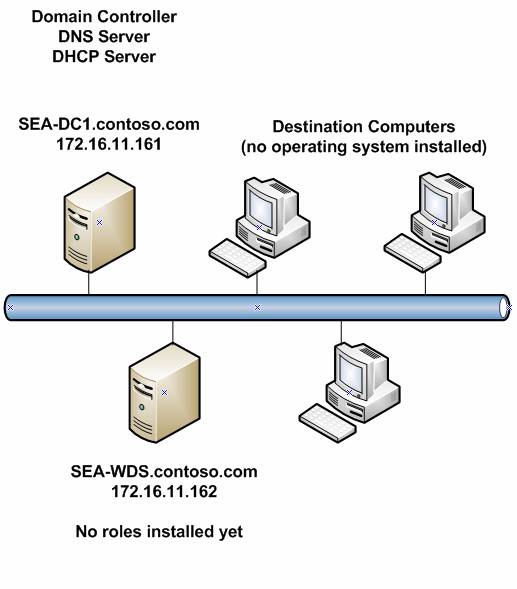
Рисунок 1: Наша тестовая среда для реализации Windows DS для этих статей
Примечание:
Для достижения наилучших результатов рядовой сервер, на который вы будете устанавливать Windows DS, должен иметь как минимум дополнительный том на диске в дополнение к загрузочному/системному тому. Как описано в следующей статье этой серии, этот дополнительный том будет использоваться для размещения репозитория — ряда папок, в которых будут храниться образы Windows, используемые для развертывания Windows Vista.
Шаг 2. Установка роли сервера Windows DS
Подготовив среду для внедрения Windows DS, вы можете приступить к установке роли сервера служб развертывания Windows на одном или нескольких рядовых серверах в вашем домене. В нашем сценарии мы собираемся установить роль служб развертывания Windows на сервере с именем SEA-WDS. Существует три способа установки роли служб развертывания Windows на сервере:
Использование мастера добавления ролей
- Использование средства командной строки ServerManagerCmd.exe
- Во время автоматической установки
- Давайте рассмотрим каждый из этих трех методов по очереди.
Вы также можете обновить существующий сервер Windows Server 2003, на котором работает предыдущая версия Windows DS, до версии Windows DS Windows Server 2008.
Установка роли служб развертывания Windows с помощью мастера добавления ролей
Роль служб развертывания Windows можно установить с помощью мастера добавления ролей, который можно запустить либо с экрана задач начальной настройки, либо с консоли MMC диспетчера серверов. После запуска мастера выберите роль Windows Deployment Services из списка ролей, как показано на рис. 2.
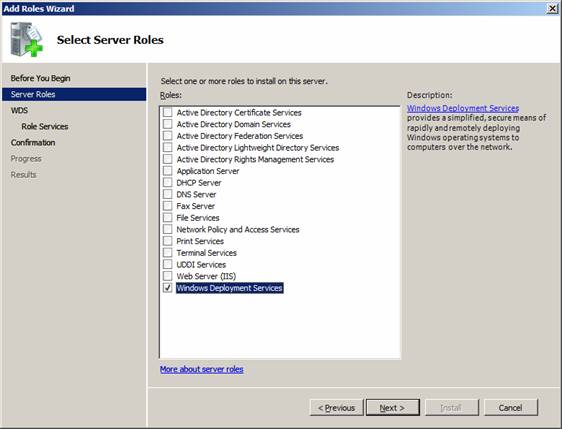
Рисунок 2. Использование мастера добавления ролей для установки роли служб развертывания Windows на сервере
На следующем экране мастера предлагаются две службы ролей, которые вы можете установить:
- Сервер развертывания. При установке вместе со службами роли транспортного сервера служба роли сервера по умолчанию обеспечивает полную функциональность Windows DS, позволяя использовать Windows DS для развертывания Windows Vista на «голое железо» в вашей сети.
- Транспортный сервер. При установке отдельно эта служба роли предлагает только часть функций Windows DS и может использоваться для создания настраиваемых решений для развертывания с помощью Windows DS.
По умолчанию выбраны службы ролей сервера развертывания и транспортного сервера (рис. 3).
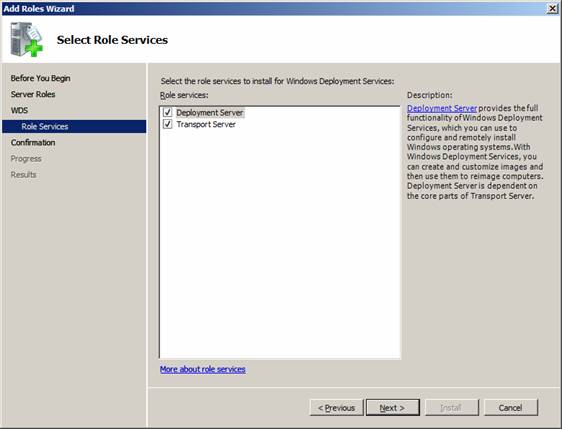
Рисунок 3: Установка двух служб ролей для Windows DS
Завершение работы мастера приводит к установке роли Windows Deployment Services с двумя ее службами ролей, что превращает рядовой сервер в сервер Windows DS, который можно использовать для развертывания Vista на пустых системах.
Установка роли служб развертывания Windows с помощью команды ServerManagerCmd.exe
Роль служб развертывания Windows также можно установить из командной строки с помощью средства командной строки ServerManagerCmd.exe. Следующая команда установит роль служб развертывания Windows вместе с двумя ее службами ролей:
ServerManagerCmd — установить WDS
Если вы хотите установить только роль сервера развертывания, вы можете сделать это с помощью этой команды:
ServerManagerCmd — установить WDS-развертывание
И если вы хотите установить только роль транспортного сервера, вы можете сделать это с помощью этой команды:
ServerManagerCmd — установить WDS-Transport
Установка роли служб развертывания Windows во время автоматической установки
Вы также можете установить роль служб развертывания Windows в рамках автоматической установки Windows Server 2008 на сервере. Это можно сделать с помощью инструментов Windows AIK, как описано в предыдущих статьях этой серии. В частности, с помощью диспетчера образов системы Windows (Windows SIM) вы открываете файл ответов, который используете для автоматической установки Windows Server 2008, и выполняете следующие шаги:
- Добавьте параметр Microsoft-Windows-Shell-SetupFirstLogonCommands в этап настройки oobeSystem программы установки Windows.
- Настройте указанный выше параметр для запуска команды ServerManagerCmd –install WDS на этапе установки Windows после установки.
Обновление существующей Windows Server 2003 до роли Windows Server 2008 Windows Deployment Services
Вы также можете обновить существующий сервер Windows Server 2003, на котором работает предыдущая версия Windows DS, до Windows Server 2008, которая будет обновлена до новой версии роли. Однако обновление существующего сервера Windows DS Windows Server 2003 является более сложным, чем выполнение чистой установки Windows Server 2008 и добавление роли Window DS, особенно если сам существующий сервер ранее был обновлен с сервера служб удаленной установки (RIS), работающего под управлением Windows Server. 2003 или Windows 2000 Server.
Что делает обновление более сложным, так это то, что в своей версии Windows Server 2003 Windows DS может работать в одном из трех возможных режимов:
- Устаревший режим — функционально эквивалентен RIS в Windows Server 2003. Этот режим позволяет развертывать устаревшие образы RISETUP/RIPREP только с помощью OSChooser и не поддерживает развертывание образов формата WIM, поэтому сервер Windows DS, работающий в этом режиме, можно использовать только для развертывание Windows XP и Windows Server 2003.
- Смешанный режим — этот режим позволяет развертывать как устаревшие образы RISETUP/RIPREP с помощью OSChooser, так и более новые образы формата WIM с помощью Windows PE, поэтому сервер Windows DS, работающий в этом режиме, можно использовать для развертывания Windows Vista, Windows Server 2008, Windows XP и Виндовс сервер 2003.
- Собственный режим — этот режим позволяет развертывать образы формата WIM только с помощью среды предустановки Windows, поэтому сервер Windows DS, работающий в этом режиме, можно использовать только для развертывания Windows Vista и Windows Server 2008.
Перед обновлением сервера Windows DS Windows Server 2003, работающего в устаревшем или смешанном режиме, необходимо изменить сервер Windows DS, чтобы он работал в основном режиме. Дополнительные сведения об обновлении Windows DS можно найти в разделе Обновление до Windows Server 2008.
Вывод
В этой статье вы прошли первые два этапа внедрения Windows DS: подготовка среды и установка роли служб развертывания Windows. В следующей статье этой серии рассматривается, как выполнить первоначальную настройку нового сервера Windows DS.
- Развертывание Vista — часть 1: знакомство с Windows AIK
- Развертывание Vista — Часть 2: Знакомство с программой установки Windows и форматом файла образа Windows
- Развертывание Vista. Часть 3. Понимание этапов настройки
- Развертывание Vista — Часть 4: Понимание сценариев развертывания
- Развертывание Vista – Часть 5: Использование Sysprep
- Развертывание Vista — Часть 6: Использование Windows SIM
- Развертывание Vista. Часть 7. Создание минимального файла ответов
- Развертывание Vista — часть 8: автоматическая установка с DVD
- Развертывание Vista — Часть 9: Автоматизация машины OOBE
- Развертывание Vista. Часть 10. Знакомство со средой предустановки Windows
- Развертывание Vista. Часть 11. Работа с Windows PE
- Развертывание Vista. Часть 12. Развертывание на основе образов
- Развертывание Vista. Часть 13. Выполнение развертывания на основе образа
- Развертывание Vista. Часть 19. Управление службами развертывания Windows (продолжение)
- Развертывание Vista. Часть 20. Работа с образами Discover
- Развертывание Vista. Часть 21. Работа с образами Capture
- Развертывание Vista. Часть 22. Развертывание образов с помощью служб развертывания Windows
- Развертывание Vista. Часть 23. Автоматическое развертывание образа с помощью служб развертывания Windows
- Развертывание Vista. Часть 24. Знакомство с Microsoft Deployment Toolkit
- Развертывание Vista. Часть 25. Подготовка Microsoft Deployment Toolkit к развертыванию Vista
- Развертывание Vista. Часть 26. Развертывание Vista с помощью Microsoft Deployment Toolkit
- Развертывание Vista. Часть 27. Автоматизация легкой установки
- Развертывание Vista. Часть 28. Настройка дистрибутивных ресурсов
- Развертывание Vista. Часть 29. Настройка дистрибутивных ресурсов (продолжение)
- Развертывание Vista. Часть 31. Настройка последовательности задач